很多人不知道思科模拟器如何配置NAPT?今日为你们带来的文章是思科模拟器配置NAPT的方法,还有不清楚小伙伴和小编一起去学习一下吧。
第一步:首先我们打开电脑上的思科模拟器(Cisco Packet Tracer)软件,拖两台路由器、一台PC至和一台Server-PT至工作区。双击路由器0,选择“物理”选项卡,关闭路由器0的电源,从左侧的模块区拖两个模块(HWIC-2T,HWIC-4ESW)至路由器0的slot1和slot0,然后打开路由器0的电源(路由器1亦如此),用线缆将设备连接(如图所示)。
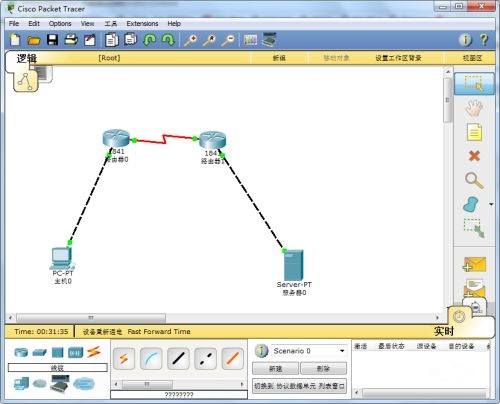
第二步:然后我们双击路由器0,选择“命令行”,输入配置命令(如图所示)。

第三步:双击路由器1,选择“命令行”,输入配置命令(如图所示)。
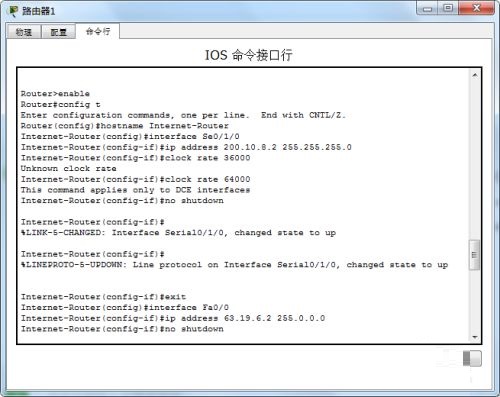
第四步:在路由器0上配置默认路由(如图所示)。
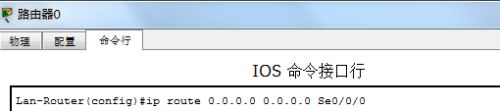
第五步:在路由器1测试(如图所示)。

第六步:在路由器0上配置NAPT映射(如图所示)。

第七步:为PC和Server-PT配置IP地址、子网掩码、默认网关。双击PC0和Server-PT,选择“IP配置”(如图所示)。
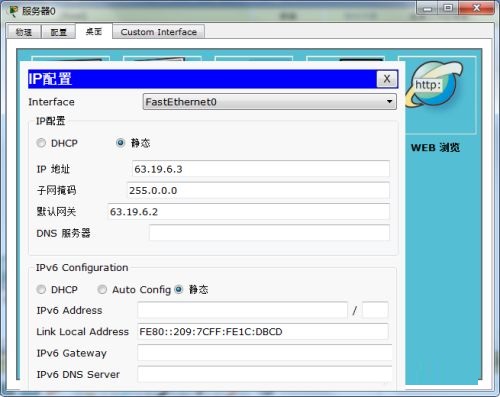

第八步:在PC上使用ping命令(如图所示)。

第九步:最后我们进行测试(如图所示)。

以上就是小编给大家带来的思科模拟器如何配置NAPT的全部内容,希望能够帮助到大家哦。




